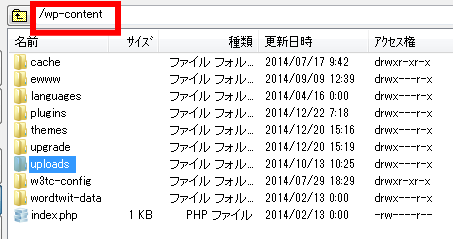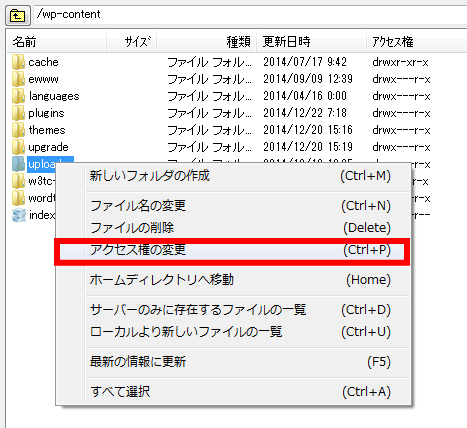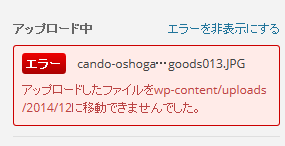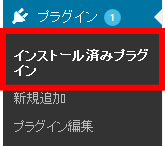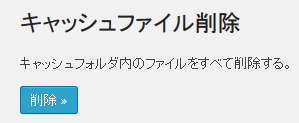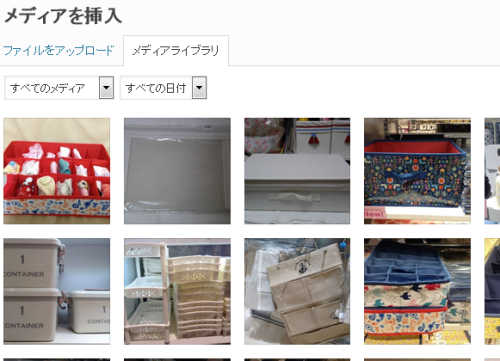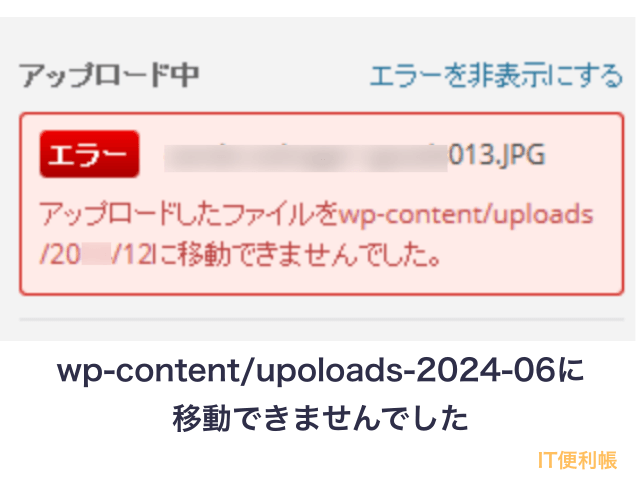
最近Wordpressの「メディアを追加」で画像を選択するとエラーが出ることがありました。どういうエラーかというと以下のメッセージが出ます。
- アップロードしたファイルをwp-content/uploads…に移動できませんでした
wp-content/uploads…の「…」は画像ファイルの保存場所。
例えば2024年6月だと「wp-content/uploads/2024/06」という風になります。このメッセージエラーが出て画像が読み込めません。
ファイルを保存先に見に行くと0KBになっています。
こうなると急にブログが書けなくなり、何もできなくなります。文章は入力できるのですが、画像がダメ。
解決しようと調べてみても、出てくるのは同じ方法ばかり。残念ながらよく載っている方法では解決できませんでした。
ある時ふと思いついたのがWordPress「キャッシュプラグイン」が原因ではと。
早速実行するとあっさり解決しました。
特に他の方も書かれていないようなので、解決法を書いてみます。
解決法①:「パーミッションの変更」
一般的には「パーミッションの変更」をすると解決する方が多いようです。
サーバー会社の「ファイル管理」をクリックすると、各ブログがフォルダ分けされています。
まず「ブログのURL」→「public_html」→「wp-content」に行きます。
サーバに画像が保存されているフォルダ「wp-content」内の「uploads」フォルダを右クリックします。
「アクセス権の変更」をクリック。(Windowsの画面)
他人(Others)の「W:書き込み可能」にチェックを入れると、5→7になります。
これで「変更」をクリック。
以上のようにすると読み込みが出来るようになる方が多いようです。
しかし、私の場合は引き続き「アップロードしたファイルをwp-content/uploads…に移動できませんでした」というメッセージが出ています。
という訳で、先ほど思い出したというWordPressのキャッシュ系プラグインを試してみることにしました。
解決法②:Wordpressキャッシュ系プラグインの「キャッシュファイルを削除」する
キャッシュ系プラグインというのは、表示速度を速めるプラグインで、WordPressには色々種類があります。
今回は一例として「Head Cleaner」を試してみました。
(Head Cleanerをインストールしていない方は、WordPressを高速化する同様のプラグインがあると思うので、それを以下のように試して下さい)
WordPressの「プラグイン」→「インストール済みプラグイン」をクリック。
WordPressのキャッシュ系プラグインで「Head Cleaner」の設定をクリック
「Head Cleanerの設定」が出てきます。
下の方に行くと、「キャッシュファイル削除」というのがあるので、「削除」をクリックしましょう。
久々にキャッシュファイルを削除される方は、結構時間がかかります。気長に待ちましょう。
「キャッシュの削除」の後に、ファイルとアップロードすると、写真がサーバにアップされました。
あっさり解決です。拍子抜け、解決する時はこういうもんですね。
最後に
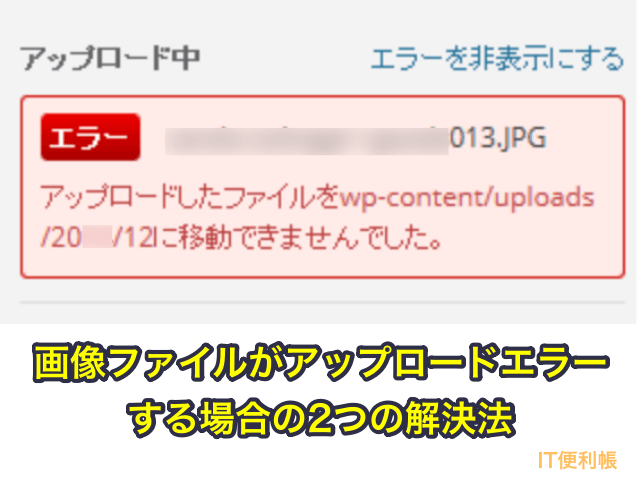
WordPressで画像ファイルがアップロードできない場合の解決方法を2つ紹介しました。
1つ目の「パーミッションの変更」については、検索すると結構載っていますが、2つ目の「WordPressキャッシュプラグイン」の「キャッシュ削除」については見つけ出せなかったので、記事にしてみました。
同様に悩まれている方は、ぜひ試してみてください。
今回は「Head Cleaner」以外ににも、他にも高速化プラグインにはそれぞれ「キャッシュの削除」ボタンがあるので順に「キャッシュの削除」をすれば解決すると思います。